よく使う文章はクイックパーツに登録しておくと便利です。
2002や2003のときの定型句に似たようなものだと思います。
定型句
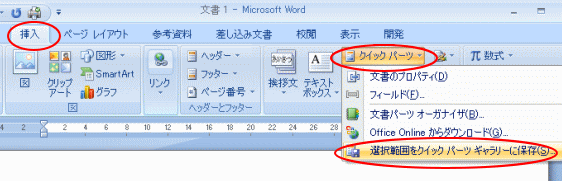
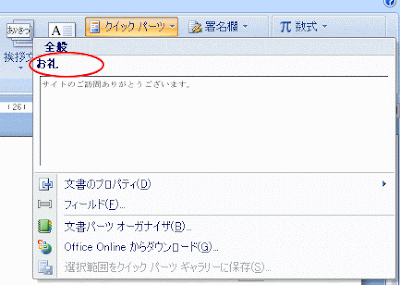 クイックパーツの「文書パーツオーガナイザ」にも表示されるようになりますが、
クイックパーツの「文書パーツオーガナイザ」にも表示されるようになりますが、
文書パーツが非常に多いですね。
項目名でクリックすると並べ替えすることができます。
たとえば「名前」をクリックすると、五十音順に並びます。
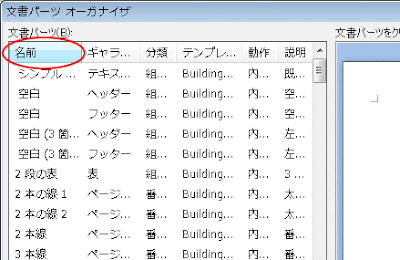 Word2007を閉じるときに↓のように
Word2007を閉じるときに↓のように

2002や2003のときの定型句に似たようなものだと思います。
定型句
まず、登録したい文章を範囲選択します。かなり長い文章でも登録できるようです。
「挿入」タブの「クイックパーツ」から「選択範囲をクイックパーツギャラリーに保存」をクリックします。
「挿入」タブの「クイックパーツ」から「選択範囲をクイックパーツギャラリーに保存」をクリックします。
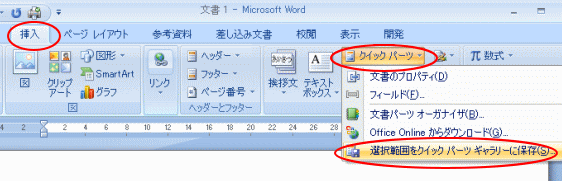
「新しい文書パーツの作成」ダイアログボックスが表示されます。
名前などを設定して「OK」ボタンをクリックします。
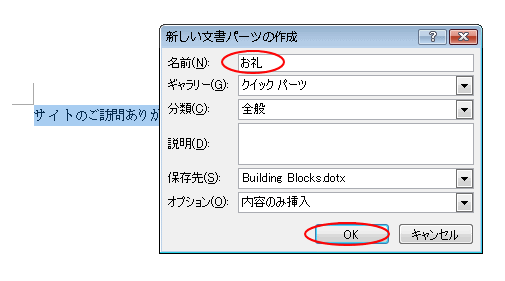
簡単ですね。クイックパーツを開いてクリックするだけで、登録した文章をカーソルの位置に挿入できるようになります。名前などを設定して「OK」ボタンをクリックします。
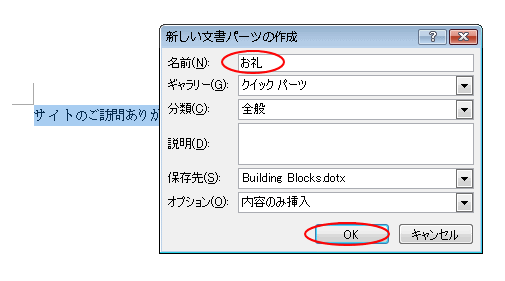
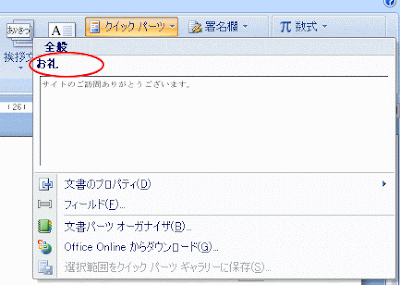 クイックパーツの「文書パーツオーガナイザ」にも表示されるようになりますが、
クイックパーツの「文書パーツオーガナイザ」にも表示されるようになりますが、文書パーツが非常に多いですね。
項目名でクリックすると並べ替えすることができます。
たとえば「名前」をクリックすると、五十音順に並びます。
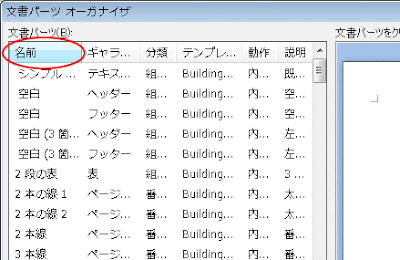 Word2007を閉じるときに↓のように
Word2007を閉じるときに↓のように
「"Building Blocks.docx"に保存されているスタイル、文書パーツ(表紙やヘッダーなど)、またはその他の内容が変更されました。メッセージが表示されました。"Building Blocks.docx"の変更を保存しますか?」というメッセージが表示されます。
ここで「はい」を押すと、いつでもWord2007を起動したときに登録したクイックパーツを使えるようになります。





